FaceTime: Augenkontakt halten bei Video-Anrufen
20.353 Aufrufe • Lesezeit: 2 Minuten
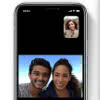 Habt ihr bei FaceTime-Anrufen auch immer das Gefühl, dass euer Gesprächspartner an euch vorbei schaut? Das liegt daran, dass man bei Videochats den Chat-Partner am Display anschaut und eben nicht oben in die Kamera blickt. Eine FaceTime-Funktion sorgt nun softwareseitig dafür, dass es aussieht als würde man in die Kamera schauen, selbst wenn man aufs Display guckt. Wir zeigen euch, wie ihr das Augenkontakt-Feature aktivieren könnt.
Habt ihr bei FaceTime-Anrufen auch immer das Gefühl, dass euer Gesprächspartner an euch vorbei schaut? Das liegt daran, dass man bei Videochats den Chat-Partner am Display anschaut und eben nicht oben in die Kamera blickt. Eine FaceTime-Funktion sorgt nun softwareseitig dafür, dass es aussieht als würde man in die Kamera schauen, selbst wenn man aufs Display guckt. Wir zeigen euch, wie ihr das Augenkontakt-Feature aktivieren könnt.
„Augenkontakt“ aktivieren für FaceTime-Anrufe
Ein Problem, das Video-Anrufe häufig unnatürlich wirken lässt, ist die Tatsache, dass wir dabei meist aufs Display und nicht in die iPhone-Kamera schauen. Schließlich wollen wir unseren Chat-Partner während des Gesprächs sehen.
Eine Funktion für FaceTime-Anrufe namens „Augenkontakt“ sorgt jedoch dafür, dass sich Video-Calls „echter“ anfühlen, indem die Position der Augen softwareseitig korrigiert wird. Konkret wird dabei das Gesicht gescannt und die Augen so ausgerichtet, als schaue man in die Kamera – selbst wenn man die ganze Zeit aufs Display guckt. Das Ergebnis: Der Blickkontakt beim Chatten bleibt erhalten und man schaut sich wie bei einem echten Gespräch in die Augen.
Um die Augenkontakt-Funktion nutzen zu können, muss zum einen mindestens iOS 14 auf eurem iPhone installiert sein. Zum anderen müsst ihr im Besitz eines iPhone XR bzw. XS oder neuer sein.Um das Augenkontakt-Feature in FaceTime zu aktivieren, geht ihr wie folgt vor:
- Öffnet zunächst die Einstellungen-App auf eurem iPhone.
- Wählt dann den Menüpunkt „FaceTime“.
- Tippt auf den Schalter neben „Augenkontakt“, um die Funktion zu aktivieren.
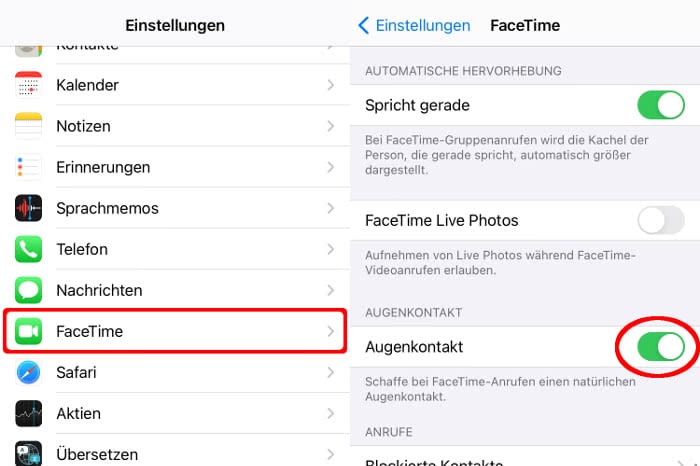
Wie das Ganze in der Praxis aussieht, hat der Twitter-Nutzer Will Sigmon bereits vor einiger Zeit demonstriert.
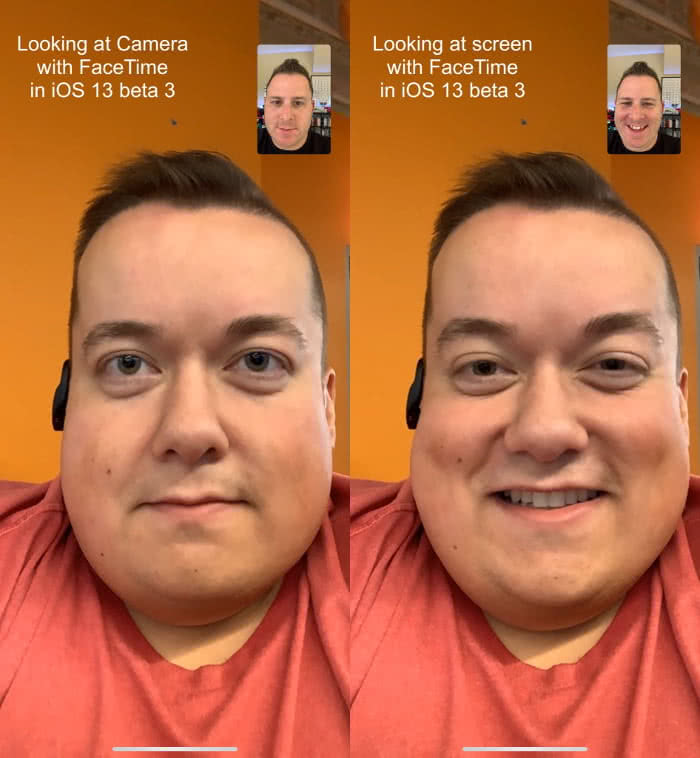
FaceTime-Anruf mit Blick aufs Display, links ohne und rechts mit aktiver Augenkontakt-Funktion. (Bildquelle: Will Sigmon)
Die Augenkorrektur greift im Übrigen nur, wenn ihr direkt auf das Display schaut. Schaut ihr hingegen nach links, rechts, oben oder unten, wird die Position der Augen nicht angepasst. Natürlich könnt ihr das Feature bei Bedarf – wie oben beschrieben – jederzeit wieder deaktivieren.